Χαρακτηριστικά: Ξέρετε πώς να κάνετε τα βίντεο πιο δυνατά ακόμα και όταν το ηχείο είναι συντονισμένο στη μέγιστη ένταση; Αυτή η ανάρτηση θα σας δείξει πώς να αυξήσετε την ένταση στα βίντεο. Παρέχεται κανονικός τρόπος και επαγγελματικός/διαδικτυακός ενισχυτής έντασης για να σας βοηθήσουν να κάνετε τα βίντεο πιο δυνατά.
"Ξέρει κανείς πώς να κάνω τα βίντεο πιο δυνατά; Γυρίζω τον ήχο των Windows 100%, το ίδιο το βίντεο 100% και τον μικρό τροχό στο ακουστικό μου στο 100%, αλλά παρόλα αυτά έχω καθαρό ήχο. Ο ήχος είναι ακόμα αρκετά δυνατός. Υπάρχει άλλος τρόπος να ανεβάσω περισσότερο την ένταση;"

Μερικές φορές, ο ήχος βίντεο στον υπολογιστή σας δεν είναι αρκετά δυνατός. Θέλετε να κάνετε το βίντεο πιο δυνατό για να έχετε καλύτερη οπτικοακουστική εμπειρία. Ωστόσο, ακόμη και όταν το ηχείο έχει ρυθμιστεί στη μέγιστη ένταση, δεν μπορείτε να ακούσετε καθαρά τη μουσική ή τι λένε οι άνθρωποι.
Γενικά, μπορείτε εύκολα να αυξήσετε την ένταση για να κάνετε τον ήχο πιο δυνατό. Σίγουρα, δεν θα είστε εκεί αν αυτός ο τρόπος μπορεί να σας βοηθήσει. Πολλά εργαλεία ενίσχυσης όγκου στο διαδίκτυο μπορούν να σας βοηθήσουν να αυξήσετε την ένταση. Αυτή η ανάρτηση θα σας δείξει τις αναλυτικές λύσεις μία προς μία.
Σε περίπτωση που δεν ξέρετε πώς να ρυθμίσετε την ένταση του βίντεο, εδώ πρώτα σας παρουσιάζουμε τη βασική μέθοδο ελέγχου της έντασης του βίντεο.
Βήμα 1 Πλοηγηθείτε στον διαδικτυακό ιστότοπο και παίξτε το βίντεο που θέλετε να αυξήσετε την ένταση του ήχου.
Βήμα 2 Μπορείτε να βρείτε ένα εικονίδιο ηχείου στο κάτω μέρος του παραθύρου βίντεο, τοποθετήστε τον κέρσορα πάνω από αυτό για να εμφανιστεί το ρυθμιστικό έντασης. Στη συνέχεια, μπορείτε να σύρετε το ρυθμιστικό έντασης προς τα δεξιά για να κάνετε το βίντεο πιο δυνατό.
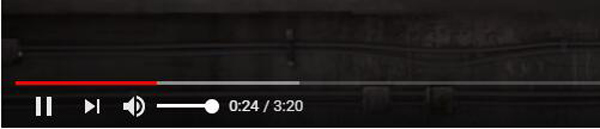
Με την παρόμοια μέθοδο, μπορείτε να αυξήσετε το ηχείο των Windows για να έχετε πιο δυνατό ήχο. Να θυμάστε ότι, κάνοντας δεξί κλικ στο εικονίδιο του ηχείου θα λάβετε περισσότερες επιλογές ρυθμίσεων. Μπορείτε να τα ρυθμίσετε να κάνουν τα βίντεο πιο δυνατά.
Συνήθως τα βίντεο είναι αρκετά δυνατά ώστε να εγγυώνται ότι ακούτε καθαρά. Αν και πρέπει να παραδεχτείτε ότι, ανεβαίνουν εκατομμύρια βίντεο σε διαφορετικές ποιότητες. Μερικά από αυτά είναι απλά αρκετά ήσυχα για να έχετε καθαρό ήχο.
Ομοίως, όταν θέλετε να ανεβάσετε ορισμένα βίντεο, πρέπει επίσης να επεξεργαστείτε την ένταση του βίντεο για να προσφέρετε στους θεατές μια καλή εμπειρία ήχου. Μερικές φορές, χρειάζεται να κάνετε τα βίντεο πιο δυνατά εάν είναι αθόρυβα ακόμη και με πλήρη ένταση στις ρυθμίσεις ηχείων και ήχου.
Είτε θέλετε να αυξήσετε τον όγκο των βίντεο που δεν έχουν φορτωθεί είτε είναι κοινόχρηστα, συνιστάται αναμνηστική όγκο μπορεί να σας βοηθήσει να το κάνετε αυτό. Τώρα μπορείτε να ακολουθήσετε τα επόμενα βήματα για να κάνετε τα βίντεο πιο δυνατά.
Πριν ανεβάσετε βίντεο, καλύτερα να επεξεργαστείτε τα βίντεο για να έχετε τα καλύτερα εφέ. Ο ενισχυτής έντασης που εισάγεται μπορεί εύκολα να αυξήσει την ένταση του βίντεο. Επιπλέον, διαθέτει πολλές χρήσιμες λειτουργίες επεξεργασίας για να βεβαιωθείτε ότι δημιουργείτε βίντεο που σας αρέσουν πραγματικά.
Βήμα 1 Δωρεάν λήψη, εγκατάσταση και εκτέλεση αυτού του ισχυρού λογισμικού ενίσχυσης όγκου στον υπολογιστή σας.

Βήμα 2 Πατήστε Προσθήκη αρχείου κουμπί στη γραμμή μενού για να φορτώσετε το βίντεο που θέλετε να αυξήσετε την ένταση.

Βήμα 3 Πατήστε Αλλαγή (το εικονίδιο του μαγικού ραβδιού) για είσοδο στο παράθυρο επεξεργασίας βίντεο. Εδώ μπορείτε να δείτε πολλές επιλογές επεξεργασίας όπως Rotate & Crop, Αποτέλεσμα & Φίλτρο, Υδατογράφημα, Ήχος και Υπότιτλοι. Σε αυτό το βήμα, το Audio είναι η επιλογή που πρέπει να χρησιμοποιήσετε.
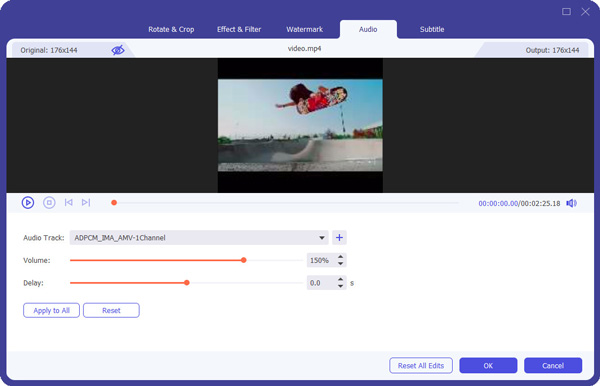
Βήμα 4 Πατήστε Ήχου και σας επιτρέπεται να ρυθμίζετε ελεύθερα την ένταση. Μπορείτε να σύρετε το ρυθμιστικό έντασης προς τα δεξιά για να αυξήσετε την ένταση. Ομοίως, μπορείτε να μειώσετε την ένταση του βίντεο σύροντας το ρυθμιστικό έντασης προς τα αριστερά.
Εκτός από το να κάνετε το βίντεο πιο δυνατό, μπορείτε να πλοηγηθείτε σε Εφέ & φίλτρο για να προσθέσετε φίλτρα και να προσαρμόσετε εφέ βίντεο, όπως Φωτεινότητα, Αντίθεση, Κορεσμός, Απόχρωση και άλλα.
Βήμα 5 Πατήστε OK κουμπί για επιβεβαίωση της λειτουργίας. Στη συνέχεια κάντε κλικ Μετατροπή όλων κουμπί για εξαγωγή του επεξεργασμένου βίντεο στον υπολογιστή σας. Πριν το κάνετε αυτό, μπορείτε να κάνετε κλικ στο αναπτυσσόμενο κουμπί στο αριστερό κάτω μέρος για να επιλέξετε την κατάλληλη μορφή εξόδου για το βίντεό σας. Υποστηρίζεται οποιαδήποτε δημοφιλής μορφή βίντεο, όπως FLV, MP4, MOV, AVI, MKV και ούτω καθεξής.
Αν θέλετε να αυξήσετε την ένταση ορισμένων διαδικτυακών βίντεο, είναι υπέροχο αναμνηστική όγκο μπορεί επίσης να σας κάνει μια μεγάλη χάρη.
Βήμα 1 Πλοηγηθείτε στον διαδικτυακό ιστότοπο του προγράμματος περιήγησής σας και βρείτε το βίντεο που θέλετε να αυξήσετε την ένταση του ήχου.
Βήμα 2 Εκκινήστε αυτόν τον ενισχυτή έντασης βίντεο στον υπολογιστή σας. Για λήψη βίντεο, πρέπει να επιλέξετε Εγγραφής βίντεο για να ξεκινήσετε την εγγραφή και τη λήψη.

Βήμα 3 Προσαρμόστε την οθόνη λήψης στο σωστό μέγεθος για την εγγραφή βίντεο. Στροφή Ήχος συστήματος επιλογή και απενεργοποίηση Μικρόφωνο επιλογή. Για να τραβήξετε μια αύξηση της έντασης του βίντεο, μπορείτε να περιστρέψετε το ρυθμιστικό System Sound προς τα δεξιά. Στη συνέχεια, κάντε κλικ στο κόκκινο REC για να ξεκινήσει η εγγραφή.

Βήμα 4 Κατά τη διάρκεια της εγγραφής, επιτρέπεται να επεξεργαστείτε το βίντεο, να προσθέσετε κείμενο, γραμμή και συγκεκριμένη ετικέτα στο βίντεο. Επιπλέον, μπορείτε να τραβήξετε ένα στιγμιότυπο οθόνης κατά την εγγραφή.

Βήμα 5 Αφού ολοκληρωθεί η εγγραφή, μπορείτε να κάνετε κλικ στο κουμπί Διακοπή για να κάνετε προεπισκόπηση του εγγεγραμμένου βίντεο και να αποθηκεύσετε το βίντεο στον υπολογιστή σας.
Αυτός ο ενισχυτής έντασης με όλες τις δυνατότητες είναι εξοπλισμένος με ενσωματωμένη συσκευή αναπαραγωγής πολυμέσων. Μπορείτε να κάνετε απευθείας το βίντεο πιο δυνατό και να το κάνετε προεπισκόπηση στο παράθυρο προεπισκόπησης.
Πολλά διαδικτυακά εργαλεία αύξησης όγκου βίντεο στο διαδίκτυο μπορούν να σας βοηθήσουν να κάνετε τα βίντεο πιο δυνατά. Αυτή η λύση μπορεί να αυξήσει μόνο την ένταση του τοπικού βίντεο. Δεν μπορεί να κάνει απευθείας τα διαδικτυακά βίντεο πιο δυνατά. Τώρα μπορείτε να ακολουθήσετε τον παρακάτω οδηγό για να αυξήσετε την ένταση στο διαδίκτυο.
Βήμα 1 Ανοίξτε τον ιστότοπο αύξησης της έντασης του βίντεο στο πρόγραμμα περιήγησής σας. Εδώ παίρνουμε Video Louder ιστότοπος ως παράδειγμα.
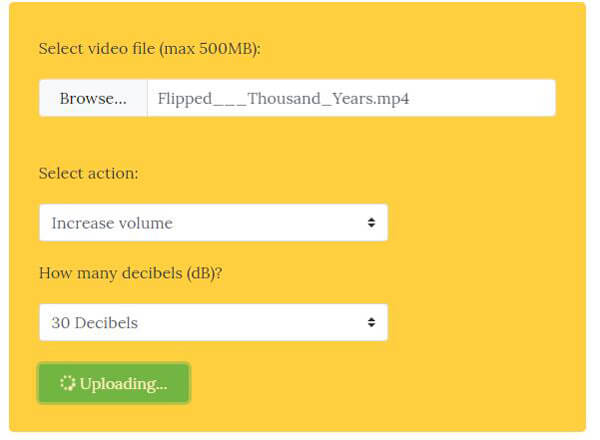
Βήμα 2 Πατήστε πρόγραμμα περιήγησης για να φορτώσετε το βίντεό σας. Το μέγεθος του βίντεο περιορίζεται στα 500MB.
Βήμα 3 Επιλέξτε Αυξήστε την ένταση επιλογή και στη συνέχεια επιλέξτε κατάλληλο ντεσιμπέλ θέλετε να αυξήσετε.
Βήμα 4 Κάντε κλικ στο Ανέβασμα αρχείου για να φορτώσετε το βίντεό σας. Θα χρειαστεί λίγος χρόνος για να ολοκληρωθεί η διαδικασία μεταφόρτωσης. Κάνε υπομονή.
Βήμα 5 Μετά τη φόρτωση, κάντε κλικ στο Κατεβάστε το αρχείο για να πραγματοποιήσετε λήψη του βίντεο με την ένταση του ήχου στον υπολογιστή σας.
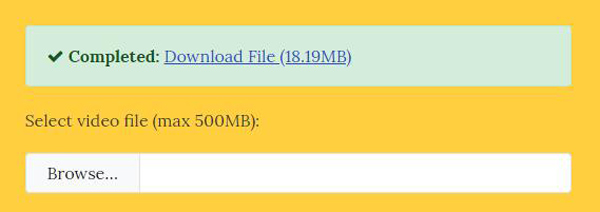
Πώς μπορώ να ενεργοποιήσω το κουμπί έντασης ήχου;
Εάν το κουμπί έντασης ήχου είναι απενεργοποιημένο, πρέπει να ελέγξετε εάν ο ήχος/ένταση είναι ενεργοποιημένος στη συσκευή ή στο πρόγραμμα περιήγησής σας. Ή μπορείτε να επανεκκινήσετε το πρόγραμμα περιήγησης ή τη συσκευή σας.
Γιατί δεν υπάρχει ήχος στα βίντεο στο διαδίκτυο;
ένα. Ενδέχεται να υπάρχουν σφάλματα στις ρυθμίσεις έντασης της συσκευής ή του προγράμματος περιήγησης ιστού.
σι. Ορισμένα προγράμματα πολυμέσων που είναι ανοιχτά στη συσκευή σας ενδέχεται να προκαλέσουν σφάλμα ήχου.
ντο. Μερικές φορές η ενημέρωση στο πιο πρόσφατο Flash Player ενδέχεται να μην προκαλεί ήχο.
ρε. Οι κρυφές μνήμες, τα cookie και τα προσωρινά αρχεία στη συσκευή σας ενδέχεται να προκαλέσουν το σφάλμα.
Πώς να επιταχύνω τα διαδικτυακά βίντεο;
Όταν παρακολουθείτε ένα βίντεο, μπορεί να θέλετε να το επιταχύνετε για να τρέξει πιο γρήγορα. Καθώς ανοίγετε ένα βίντεο στο διαδίκτυο, κάντε κλικ στο εικονίδιο με το γρανάζι και επιλέξτε ταχύτητα. Εδώ μπορείτε να επιλέξετε την επιτάχυνση ή την επιβράδυνση του βίντεο.
Μιλήσαμε κυρίως για το πώς να κάνετε τα βίντεο πιο δυνατά σε αυτή τη σελίδα. Τρία είδη μεθόδων προσφέρονται για να σας βοηθήσουν να αυξήσετε τον όγκο των βίντεο. Αφήστε μας ένα μήνυμα αν έχετε ακόμα κάποιο παζλ.